2018年11月12日更新
FacebookページとTwitterを連携する方法
FacebookページとTwitterを連携することができれば、両方のアカウントの投稿やツイートを自動的に投稿できるというメリットがあります。FacebookとTwitterの連携方法と、できないときの対策方法も合わせてご紹介していきます。

目次
- 1FacebookとTwitterの連携とは
- 2Facebookページの投稿をTwitterに連携する方法
- ・Twitterに連携する方法~スマホ~
- ・Twitterに連携できない時の対処法~スマホ~
- ・Twitterに連携する方法~PC~
- ・Twitterに連携できない時の対処法~PC~
- 3Facebookページの投稿のTwitterへの連携を解除する方法
- ・連携を解除する方法~スマホ~
- ・連携を解除できない時の対処法~スマホ~
- ・連携を解除する方法~PC~
- ・連携を解除できない時の対処法~PC~
- 4TwitterのツイートをFacebookに連携する方法
- ・Facebookに連携する方法~スマホ~
- ・Facebookに連携できない時の対処法~スマホ~
- ・Facebookに連携する方法~PC~
- ・Facebookに連携できない時の対処法~PC~
- 5TwitterのツイートとFacebookの連携を解除する方法
- ・Facebookの連携を解除する~スマホ~
- ・Facebookの連携を解除できない時の対処法~スマホ~
- ・Facebookの連携を解除する~PC~
- ・Facebookの連携を解除できない時の対処法~PC~
- 6FacebookページとTwitterを連携させるメリット
- 7FacebookページとTwitterを連携させる時の注意点
- 8TwitterのツイートのFacebookでの自動投稿が2018年8月1日から無効に/できなくなった?
FacebookとTwitterの連携とは
FacebookページとTwitterアカウントを連携することで、同じ投稿を自動的にお互いのタイムラインに投稿することができます。
Facebookのウォールと、Twitterのタイムラインに同時に投稿を流せるので、一度の操作で時間短縮になるというメリットがあります。
Facebookページの投稿をTwitterに連携させる方法と、ツイートをFacebookのウォールに連携させる方法と、どちらも行う方法と様々な方法があります。
Facebookのアカウントと、Twitterのアカウントどちらも持っていれば簡単な設定で連携させることができるので、メリットしかなく覚えておいて損はありません。
Facebookページの投稿をTwitterに連携する方法
Facebookページの投稿をTwitterに連携させることができれば、Facebookのウォールに投稿した内容を自動でツイートできるようになり、拡散力も高くなります。
Facebookの個人アカウントからFacebookページを作っておき、Twitterのアカウントも作成しておけば準備は完了です。
とても簡単な方法で、Facebookページの投稿をTwitterに連携させることができます。
FacebookとTwitterを連携させることにより、様々なメリットを生み出すことができます。
Twitterに連携する方法~スマホ~
FacebookページとTwitterアカウントを連携させるには、スマホの場合はFacebookとTwitterを連携させるPC版のサイトにアクセスする必要があります。
FacebookページとTwitterアカウントを連携するのに、アプリからの操作ではできないということなのです。
FacebookとTwitterアカウントの両方にログインしておき、その状態でデスクトップ版のFacebookとTwitterアカウント連携ページにアクセスします。
FacebookとTwitterアカウントの連携サイトにアクセスしたら、「プロフィールとTwitterをリンク」というボタンをタップします。
その後、「連携アプリを認証」というボタンをタップすれば、連携完了です。これで自動でFacebookウォールの内容がツイートで流せるようになります。
Twitterに連携できない時の対処法~スマホ~
FacebookページとTwitterアカウントを連携できない場合、Twitterアカウントに正しくログイン出来ていない場合があります。
Twitterアカウントをいくつか持っている方は、必ず連携させたいアカウントでログイン状態にしてからFacebookとTwitterアカウントの連携ページにアクセスします。
また、FacebookページとTwitterアカウントの連携処理を行ったとしても、一番最後に「変更が保存されました」との表示がなければFacebookとTwitterの連携が正しく終了していない可能性があります。
スマホから行う場合は、Wi-Fiなどの通信環境が悪かったり、速度制限状態であったりすると連携が上手くできないケースもあります。
Twitterに連携する方法~PC~
FacebookページとTwitterアカウントを連携させる方法は、本来はPCから行う方がスムーズではあります。FacebookとTwitterの連携を行うためのページがデスクトップ用だからです。
まずはFacebookとTwitter両方のアカウントにログインしておき、FacebookとTwitter連携ページにアクセスします。
Facebookページの内容をTwitterと連携させたい場合は、「FacebookページをTwitterをリンク」というボタンをクリックします。これでFacebookページのウォールへの投稿が、自動でツイートされるようになります。
「連携アプリを認証」をクリックして、「変更が保存されました」との表示が出れば、FacebookページとTwitterでの自動連携が完了します。
Twitterに連携できない時の対処法~PC~
Facebookウォールの内容が自動でツイートできない場合、FacebookとTwitterアカウントの連携ページで「プロフィールをTwitterをリンク」というボタンをクリックしていることがあります。
Facebookページのウォールへの投稿をTwitterで自動的にツイートさせたい場合は、「FacebookページをTwitterとリンク」するという下のボタンをクリックしないと自動連携ができないようになっています。
FacebookページとTwitterアカウントが上手く連携できないときの対処法としては、このボタンのクリック間違いをチェックすることをオススメします。
Facebookページの投稿のTwitterへの連携を解除する方法
Facebookページのウォールへの投稿と、Twitterでの自動ツイート連携を解除する場合、スマホでもPCでも簡単な方法で解除することができます。
FacebookとTwitterでは若干SNSの運用の仕方に差がありますし、FacebookページのウォールとTwitterで同じ内容をツイートし続けると、各SNSに微妙にマッチしない投稿も出てきます。
Facebookのウォールへの投稿が、Twitterでツイートするのに違和感のある内容だった場合に、ファンが徐々に減ってしまう可能性があります。せっかくのFacebookウォールとツイートの自動連携のメリットが台無しです。
そんなときに、Facebookウォールへの投稿の自動ツイート連係を解除する方法も覚えておいた方が良いです。
連携を解除する方法~スマホ~
FacebookとTwitterの自動連係を解除するには、2018年11月現在の仕様では、Facebook内のメニューから「設定」を選び、そこから「アプリとウェブサイト」をタップして、「アプリ・ウェブサイト・ゲーム」の項目から連係の解除が可能です。
連携させて自動でFacebookウォールへの投稿をツイートさせる設定は、メリットも大きいですが、それを感じなくなったらすぐに解除するべきです。
メリットを感じることができないのであれば、むしろデメリットになっている可能性すらあります。
Facebookウォールへの投稿とツイートでは、文字数の関係や表示の仕方で見やすい投稿は微妙に違ってきます。
自動でツイートされる内容に違和感があれば、すぐに解除しておいた方が良いです。
連携を解除できない時の対処法~スマホ~
Facebookウォールへの投稿を自動ツイートさせる連携が上手く解除できない場合、スマホの場合はアプリの不具合やエラーということも考えられます。
通信環境の良い場所で、再度Facebookウォールと自動ツイートの連携機能を解除する手順を行うか、Facebookアプリのバージョンアップデートもしておく必要があります。
2018年現在では、以前とはまたアプリの仕様も変更されています。何年もアップデートしていない場合は注意が必要です。
スマホで何度やってもFacebookウォールと自動ツイートの連携が解除できない場合は、PCから解除し直すという方法も試してみてください。
連携を解除する方法~PC~
PCでFacebookのウォールとツイートの自動連係を解除する場合は、Facebookの「設定」から「公開投稿」を選択し、「Twitterとのリンクを解除」というボタンをクリックします。
こうすることで、簡単にFacebookのウォールとの自動連係を解除することが可能です。
スマホのアプリからFacebookとTwitterの連携を解除することもできますし、PCからでもどちらでも行うことができます。
通信環境やアプリのバージョンアップデートや端末のアップデートに影響されないという点でいえば、PCから連携を解除した方が確実に反映されるでしょう。
連携を解除できない時の対処法~PC~
FacebookとTwitterの連携を、PCから操作しても上手く解除できない場合、Facebook側の不具合やエラーということが考えられます。
2018年現在のFacebookの仕様では、「Twitterとのリンクを解除」というボタンを押せばワンクリックで解除ができるようになっているはずですが、何らかのトラブルで上手く機能しないことも稀にあります。
一度ブラウザを閉じて、もう一度同じ操作をして解除すればできるようになる場合もありますし、それでもできない場合はパソコンを再起動してみるのも一つの手段です。
長期間、どんな対処法を行っても連係解除ができない場合は、Facebookのヘルプセンターに問い合わせてみるのも良いでしょう。
TwitterのツイートをFacebookに連携する方法
TwitterのツイートをFacebookに連携させることができれば、比較的投稿する頻度が高いTwitterのように活発にFacebookを稼働させることができるというメリットがあります。
通常はパソコンのブラウザからTwitterにログインして連携を操作するのが基本ですが、スマホからでも出来ないわけではありません。
PCでもスマホでも、両方からTwitterとFacebookを連携させる方法を知っておけば、急に不具合が起きた場合でも冷静に対処することが出来ます。
Twitter側からの操作で簡単に連携させることができるので、スマホの場合とPCの場合と分けてお伝えしていきます。
Facebookに連携する方法~スマホ~
スマホからでもTwitterの投稿をFacebookに連携させることは出来ますが、PC版でないと連携する手順が踏めません。(2018年11月現在)
スマホのブラウザから、デスクトップ版のTwitterサイトを開くようにしてから連携手順をスタートさせます。
Twitterアイコンをタップして、「設定」、「アプリ連携」、「Facebookと連携する」の順にタップしていきます。
必ず、Facebookの方にもログインした状態でTwitterとの連携手順を踏むようにしてください。
Facebookに連携できない時の対処法~スマホ~
スマホからの処理でTwitterとFacebookの連携が上手く出来ない場合は、TwitterからFacebookどちらかのシステムエラーが起きている可能性もあります。
また、スマホの場合は通信環境が悪いと変更が上手くいかない場合も多いです。通信量が多すぎて速度制限がかかっている場合、4G回線ではなくWi-Fi環境下で連携の手順を行うようにしてみてください。
スマホ端末自体のバージョンアップデートが行われていない場合でも、不具合が起きる可能性があります。2018年現在の最新バージョンのソフトウェアにアップデートしておくのも、連携をスムーズに進める上で大切です。
スマホから上手くいかない場合は、PCから正規の手順で連携を設定してみてください。
Facebookに連携する方法~PC~
TwitterとFacebookを連携する場合は、デスクトップ版のTwitterにアクセスしてログインします。
まずはTwitterのアカウントアイコンをクリックし、「設定とプライバシー」を開きます。そこから左側のメニューにある「アプリ連携」をクリックして開き、「Facebookと連携」を選択します。
Facebook側でもデスクトップでログインしていないと上手く反映できないので、連携したいアカウントでログイン出来ていることを確認してください。
「Twitterは次の情報を受けとります」という趣旨の説明文が表示されたら「OK」をクリックして連携完了です。
FacebookとTwitterのアカウントが正しいことを確認して進めてください。
Facebookに連携できない時の対処法~PC~
FacebookにTwitterを上手く連携させられない場合は、Twitter側に何らかの不具合やシステムエラーが出ていることがあります。
PCの方が、スマホにありがちな速度制限に縛られずに作業ができるというメリットがありますが、システムエラーについては管理のしようがありません。
Wi-Fi環境があまり良くなければPCのメリットもあまり意味がありませんが、どうしても連携できない場合はブラウザを閉じたり再起動するなどして対処する方法があります。
TwitterのツイートとFacebookの連携を解除する方法
TwitterとFacebookの連携を解除するには、Twitter側の操作を行うことで解除ができます。
Facebook側で何か操作を行う必要はないので、スマホやPCからTwitterアカウントにログインして操作を行ってください。
Twitterの投稿頻度や内容が、Facebookページに合わないと判断した場合は早急に連携を解除した方が良いです。
Facebookの連携を解除する~スマホ~
スマホで連携を解除する場合、スマホのTwitterアプリからではなく、デスクトップバージョンのTwitterにログインして操作を行う必要があります。
連携する手順と同じく、設定からアプリ連携まで入り、「接続を解除する」というボタンをタップするだけです。
Twitterでこの操作を行えば、Facebookにツイートが自動で表示されることはなくなります。
Facebookの連携を解除できない時の対処法~スマホ~
連携を解除できない場合、通信環境や速度制限がかかっていないか確認します。
通信状態が悪いと連携解除の設定が上手く反映されないことがあるので、通信量には注意しておいた方が良いです。
端末のアップデートも忘れずに確認し、2018年現在の最新システムにアップデートしておくと不具合なども少なくなります。
Facebookの連携を解除する~PC~
PCでTwitterとFacebookの連携を解除するには、アカウントアイコンから設定を開き、「アプリ連携」から「接続を解除」をクリックします。
連携させるときの手順と途中まで一緒で、最後の選択肢が異なるだけです。2018年現在のTwitterの仕様では、この簡単な操作で連携をいつでも解除することが可能です。
2018年現在では、デスクトップ版のTwitterからアクセスして解除するのが唯一のルートなので、PCをお持ちの方はPCから操作した方が確実です。
Facebookの連携を解除できない時の対処法~PC~
PCでの操作でも連携を解除できない場合、Twitter自体に不具合やエラーが起きていることも考えられます。
Wi-Fiの通信速度が遅かったり、重いブラウザを使っていたりすると上手く反映されないこともあります。
ブラウザやPCのアップデートが出来ていないことも原因になり得るので、いつまでも連携解除が出来ない場合は2018年現在の最新バージョンにシステムをアップデートしておくと良いです。
FacebookページとTwitterを連携させるメリット
FacebookページとTwitterを連携させることで、1度の投稿でお互いのSNSを活発に稼働させることができるというメリットがあります。
Twitterの方が気軽に短い文章を投稿できるので、Facebookほど堅苦しくならずに頻度高く投稿することが可能です。
同じ内容を拡散していきたい場合、お互いが連携できていた方が大幅な時短にもなりますし、お互いのSNSからファンが増える可能性があります。
FacebookページとTwitterを連携させる時の注意点
FacebookページとTwitterを連携させた場合、Facebookを閲覧している層とTwitterを閲覧している層が若干異なることも頭に入れておく必要があります。
年齢層やSNSを除く頻度も違うので、Facebookページで短文を連続で投稿しすぎるとファンが減ることも考えられます。
また、TwitterでFacebookのような長い文章は表示しにくいので、投稿内容が適さない場合があります。
TwitterのツイートのFacebookでの自動投稿が2018年8月1日から無効に/できなくなった?
2018年8月1日、Facebookの仕様変更により、TwitterのツイートをFacebookに自動で投稿する機能がストップしてしまいました。
2018年7月31日以前の投稿でも、自動投稿による投稿が閲覧できなくなっているケースが報告されているので、今まで頻繁に利用していた方は注意が必要です。
自動投稿はされなくなりましたが、ツイートのURLをFacebookにペーストすることで表示させることができるので、ひと手間で連携のような形を保つことは可能です。
 Facebookでシェアできない原因・対処法まとめ
Facebookでシェアできない原因・対処法まとめ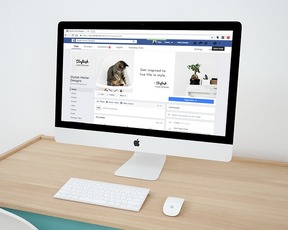 Facebookアカウント乗っ取りの対処法と6つの対策
Facebookアカウント乗っ取りの対処法と6つの対策 Facebookで友達の名前検索はバレる?足跡機能の有無は?【2018年最新版】
Facebookで友達の名前検索はバレる?足跡機能の有無は?【2018年最新版】
























